


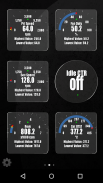
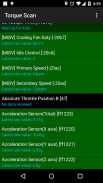
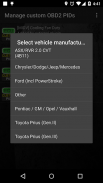
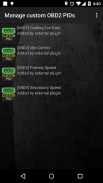
Advanced LT for MITSUBISHI
Dare Apps
Beschreibung von Advanced LT for MITSUBISHI
Monitor specific MITSUBISHI parameters in real-time, including engine and automatic transmission advanced sensor data by adding this plugin to Torque Pro.
Advanced LT is a plugin for Torque Pro, extending the PID/Sensor list with specific parameters from MITSUBISHI vehicles, allowing you to try the plugin with limited sensors before buying. This version does not include calculated sensors like Injector Duty Cycle.
*PLEASE NOTE* that other MITSUBISHI models/engines may be supported, but the plugin was tested only on the following models/engines equipped with DiagOnCan (CANBUS ONLY):
* ASX/RVR 2.0 CVT (4B11)
* ASX 2.2 AT (4N13)
* Colt 1.3/1.5 (4A90/91)
* L200 IV 2.5 DI-D (4D56)
* Lancer VIII 1.5/1.6 AT (4A91/92)
* Lancer VIII 2.0/2.4 CVT (4B11/12)
* Lancer VIII 2.0/2.4 SST (4B11/12)
* Outlander II 2.0/2.4 CVT (4B11/12)
* Outlander II 2.2 DI-D (4HN)
* Outlander II 2.3 DI-D (4N14)
* Pajero IV 3.2 DI-D (4M41)
The plugin also includes an ECU Scanner which is very useful for searching specific sensors on MITSUBISHI engines that are not yet supported by the plugin. You just need to record at least 1000 samples and send the logs to the developer.
Advanced LT requires the latest version of Torque Pro installed in order to function. This is *NOT* a standalone application and will *NOT* work without Torque Pro.
Plugin Installation
-------------------------
1) After downloading the plugin on Google Play, make sure that you see the plugin listed on your Android device installed applications list.
2) Launch Torque Pro and click on the "Advanced LT" icon
3) Select the appropriate engine type and return to Torque Pro main screen
4) Go to Torque Pro "Settings"
5) Make sure that you can see the plugin listed also on Torque Pro by clicking "Settings" > "Plugins"> "Installed Plugins".
6) Scroll down to "Manage extra PIDs/Sensors"
7) Usually this screen will not display any entries, unless you have added any pre-defined or custom PIDs in the past.
8) From the menu, choose "Add predefined set"
9) You may see predefined sets for other MITSUBISHI engine types, so make sure you pick the right one.
10) After clicking on the entry from the previous step, you should see additional entries on the Extra PIDs/Sensors list.
Adding Displays
------------------------
1) After adding the additional sensors, go to the Realtime Information/Dashboard.
2) Press the menu key and then click on "Add Display"
3) Select the appropriate display type (Dial, Bar, Graph, Digital Display, etc)
4) Select the appropriate sensor from the list. Sensors provided by Advanced LT begins with "[MIDV]" and should be listed right after the time sensors in the top of the list.
More features/parameters will be added in further releases. If you have comments and/or suggestions please just let me know.
Überwachen Sie bestimmte MITSUBISHI Parameter in Echtzeit, einschließlich Motor und Automatikgetriebe erweiterte Sensordaten durch Hinzufügen dieses Plugin, um Torque Pro.
Erweiterte LT ist ein Plugin für Torque Pro, die Verlängerung der PID / Sensor-Liste mit spezifischen Parametern von MITSUBISHI Fahrzeuge, so dass Sie das Plugin mit begrenzter Sensoren vor dem Kauf ausprobieren. Diese Version beinhaltet nicht berechnet Sensoren wie Injector Kapazität.
* Bitte beachten * dass andere MITSUBISHI Modelle / Triebwerke unterstützt werden, aber das Plugin nur auf den folgenden Modellen getestet / Motoren mit DiagOnCan ausgestattet (CANBUS ONLY):
* ASX / RVR 2.0 CVT (4B11)
* ASX 2.2 AT (4N13)
* Colt 1.3 / 1.5 (4A90 / 91)
* L200 IV 2.5 DI-D (4D56)
* Lancer VIII 1.5 / 1.6 AT (4A91 / 92)
* Lancer VIII 2.0 / 2.4 CVT (4B11 / 12)
* Lancer VIII 2.0 / 2.4 SST (4B11 / 12)
* Outlander II 2.0 / 2.4 CVT (4B11 / 12)
* Outlander II 2.2 DI-D (4HN)
* Outlander II 2.3 DI-D (4N14)
* Pajero IV 3.2 DI-D (4M41)
Das Plugin enthält auch eine ECU Scanner, die sehr nützlich für die Suche spezifische Sensoren auf Mitsubishi-Motoren, die noch nicht vom Plugin unterstützt werden wird. Sie müssen nur mindestens 1000 Proben aufzeichnen und senden Sie die Protokolle an den Entwickler.
Erweiterte LT muss die aktuelle Version der Torque, um zu funktionieren Pro installiert. Dies ist * nicht * eine eigenständige Anwendung und wird * NICHT * Arbeit ohne Torque Pro.
Plugin Installations
-------------------------
1) Nach dem Download des Plugins auf Google Play, stellen Sie sicher, dass Sie das Plugin auf Ihrem Android-Gerät installiert Liste Anwendungen aufgelistet.
2) Starten Sie Torque Pro und klicken Sie auf die Schaltfläche "Erweitert LT" icon
3) Wählen Sie die passende Motortyp und zum Torque Pro-Hauptbildschirm
4) Zum Pro "Einstellungen" Drehmoment
5) Stellen Sie sicher, dass Sie das Plugin auch Torque Pro, indem Sie auf "Einstellungen" aufgeführt> "Plugins"> "Installierte Plugins" zu sehen.
6) Blättern Sie nach unten zu "verwalten zusätzlichen PIDs / Sensors"
7) In der Regel wird dieser Bildschirm keine Eingaben angezeigt werden, es sei denn, Sie vordefinierte oder benutzerdefinierte PIDs in der Vergangenheit hinzugefügt haben.
8) Wählen Sie im Menü die Option "In vordefinierten Satz"
9) Sie können vordefinierte Sets für andere MITSUBISHI Motortypen zu sehen, so stellen Sie sicher, dass Sie die richtige auswählen.
10) Nach dem Klick auf den Eintrag aus dem vorherigen Schritt, sollten Sie zusätzliche Einträge auf der Extra-PIDs / Sensoren Liste.
Hinzufügen Zeigt
------------------------
1) Nach dem Hinzufügen der zusätzlichen Sensoren finden Sie auf der Echtzeit-Informationen / Dashboard.
2) Drücken Sie die Menü-Taste und klicken Sie auf "Anzeigen Hinzufügen"
3) Wählen Sie die gewünschte Darstellungsart (Dial, Bar, Graph, Digitalanzeige, usw.)
4) Wählen Sie den entsprechenden Sensor aus der Liste. Sensoren von Advanced LT vorgesehen beginnt mit "[MIDV]" und sollte gleich nach dem Zeitpunkt Sensoren in der Spitze der Liste aufgeführt werden.
Weitere Funktionen / Parameter werden in weiteren Versionen hinzugefügt werden. Wenn Sie Kommentare und / oder Anregungen wenden Sie sich bitte lass es mich wissen.
























